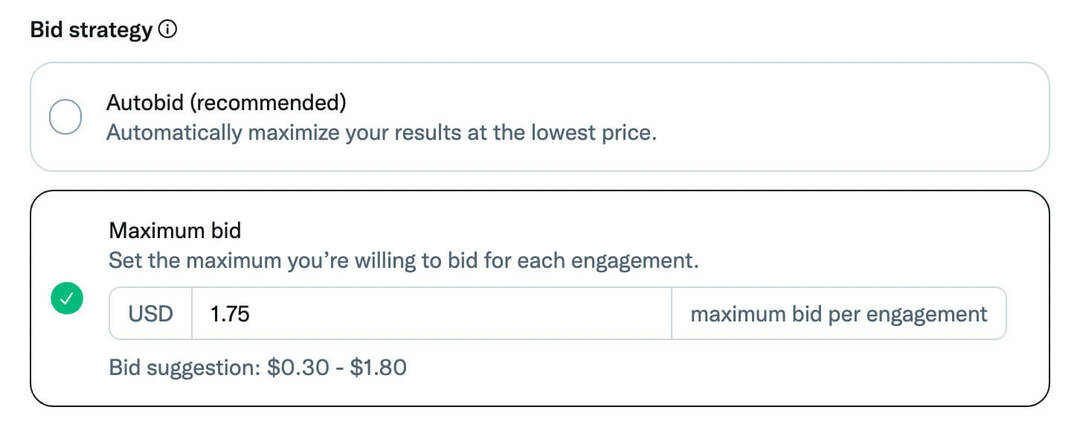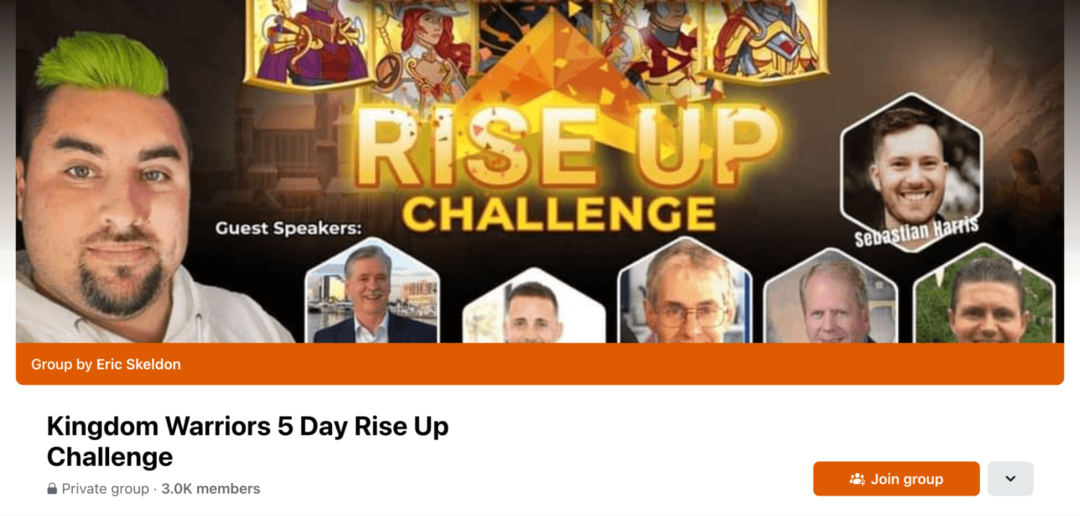كيفية إزالة فواصل الصفحات في Word
مايكروسوفت أوفيس مايكروسوفت وورد مكتب كلمة / / June 30, 2020
تاريخ آخر تحديث
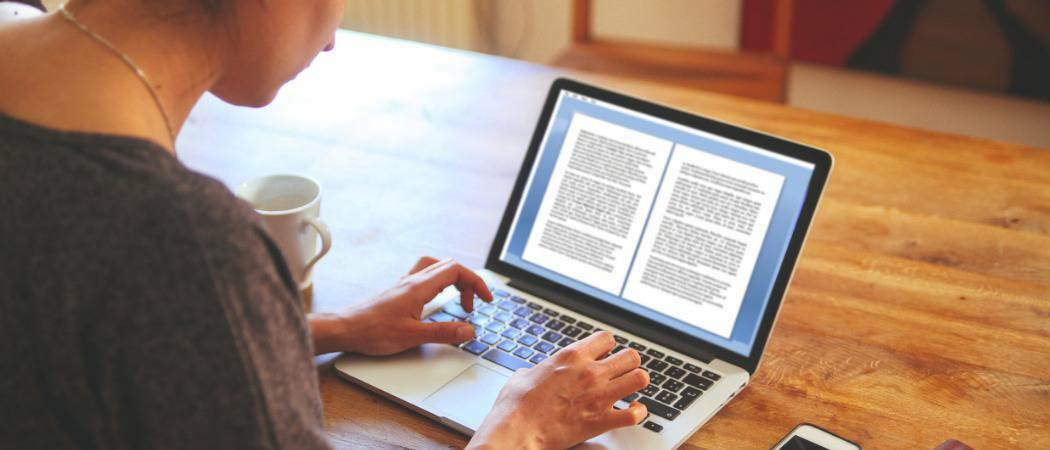
تعد فواصل الصفحات ميزة مفيدة لتقسيم مستندات Word ، ولكن إذا ظهرت في مكان خاطئ ، فستحتاج إلى إزالتها. إليك الطريقة.
إذا كنت تعمل على مستند Word ، فربما لا تريد قطع فقرتك الأكثر أهمية ونقلها إلى الصفحة التالية. يعد تدفق كتابتك أمرًا مهمًا ، وكذلك الحفاظ على تصميم المستند في مكانه.
يقوم Word تلقائيًا بإدراج فواصل الصفحات ، بناءً على حجم الصفحة والخط. ومع ذلك ، لا تظهر هذه دائمًا في أفضل الأماكن.
يمكنك إضافة فواصل الصفحات اليدوية الخاصة بك إلى المستند الخاص بك ، ولكن إذا وضعتها في المكان الخطأ ، فقد تحتاج إلى إزالتها. إذا كنت تريد إزالة فواصل الصفحات في Word ، فسيلزمك اتباع هذه الخطوات.
إزالة فواصل الصفحات اليدوية في Word
إن إزالة فواصل الصفحات اليدوية في Word أمر سهل للغاية.
إذا كنت تستخدم إصدار سطح المكتب من Word ، فحدد الصفحة الرئيسية علامة تبويب على شريط الشريط.
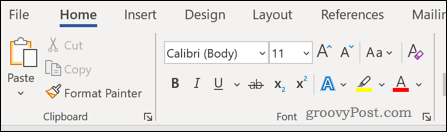
انقر على أيقونة ((أيقونة الفقرة) في ال فقرة الجزء.
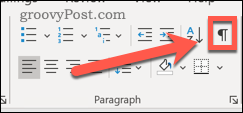
من المفترض أن تتمكن الآن من رؤية فواصل الصفحات في المستند.
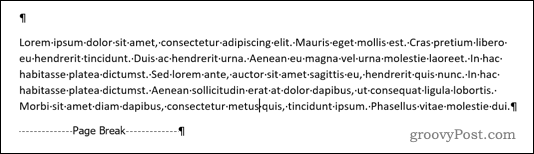
إذا كنت تستخدم إصدار الويب من Word ، فقد تكون فواصل الصفحات هذه مرئية بالفعل في وضع التحرير. إذا لم تكن كذلك ، فاضغط على اظهر المخفي ¶ زر في فقرة الجزء.
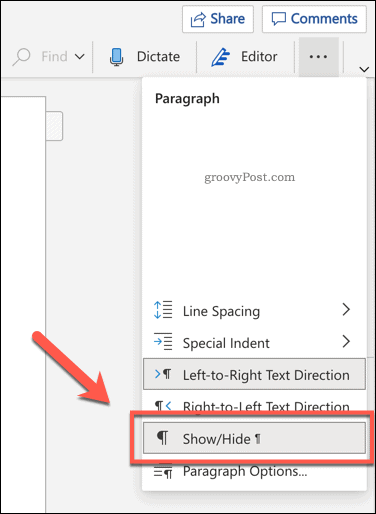
لإزالة فواصل الصفحات ، انقر نقرًا مزدوجًا لتحديد فاصل الصفحة ، ثم اضغط على حذف مفتاح لإزالته.
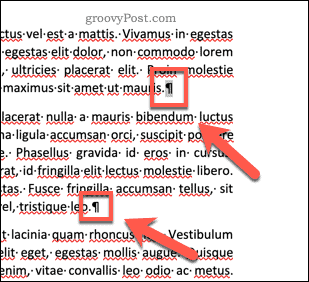
إزالة فواصل الصفحات التلقائية في Word
لا يمكن حذف فواصل الصفحات التلقائية في Word ، ولكن يمكنك ضبط الإعدادات لجعلها تعمل بشكل أفضل قليلاً.
للقيام بذلك ، قم بتمييز الفقرات التي تحتوي على فواصل الصفحات التي تريد تعديلها ، ثم انقر فوق نسق علامة تبويب على شريط الشريط.
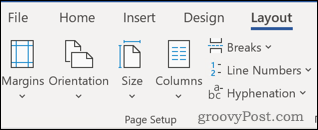
انقر فوق رمز السهم لأسفل في الزاوية اليمنى السفلية من فقرة الجزء.
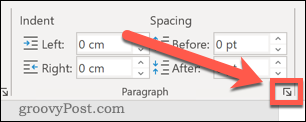
في نافذة الخيارات ، انقر فوق فواصل الأسطر والصفحات التبويب.
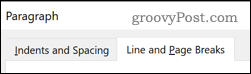
ال ترقيم الصفحات يحتوي القسم على أربعة خيارات يمكن أن تؤثر على تخطيط صفحتك.
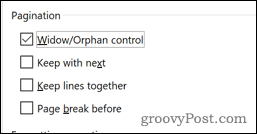
مراقبة الأرملة / اليتيم يضمن أن لديك دائمًا سطرين على الأقل في أعلى وأسفل كل صفحة.
مواكبة المقبل يسمح لك بربط فقرتين معًا بحيث لا يكون هناك أي فواصل صفحات بينهما.
حافظ على الخطوط معًا تحافظ على الفقرة بأكملها سليمة ، مما يعني أن فاصل الصفحة سيحدث قبل أو بعد الفقرة المحددة.
فاصل صفحة من قبل يفرض فاصل الصفحة التلقائي قبل فقرتك المحددة ، مع تحويله إلى الصفحة التالية.
إذا لم يكن أي من هذه الخيارات يناسب احتياجاتك ، يمكنك أيضًا اختيار عدم تحديد أي من هذه الخيارات. في هذه الحالة ، ستظهر فواصل الصفحات التلقائية كما تظهر عادةً.
بمجرد تحديد الخيارات التي اخترتها هنا ، انقر فوق حسنا للتأكيد. سيتم تطبيق الإعدادات على المستند بأكمله.
تحكم في Microsoft Word
يساعدك تحديد المكان الذي تريد حدوث فواصل الصفحات فيه على إنشاء مستندات مصممة بالطريقة التي تريدها.
إذا كنت تريد إجراء المزيد من التغييرات على مستندات Microsoft Word الخاصة بك ، فيمكنك ذلك. يمكنك ، على سبيل المثال ، التعلم كيفية وضع مسافة بادئة للنص لجعل فقرات أو خطوط معينة تبرز. يمكنك حتى إعادة ترتيب الصفحات في Word لمساعدتك على تحرير المستند الخاص بك ونقله وإعادة ترتيبه. إذا كنت تقوم بإنشاء أنماط مختلفة من المستند ، فقد تفضل ذلك جعل المشهد صفحة واحدة للخلط والمطابقة.
كلما عرفت المزيد عن Word ، كلما كان إنشاء المستندات التي تريدها أسهل.
ما هو رأس المال الشخصي؟ مراجعة 2019 بما في ذلك كيفية استخدامها لإدارة الأموال
سواء كنت تبدأ بالاستثمار لأول مرة أو كنت تاجرًا متمرسًا ، فإن Personal Capital لديها شيء للجميع. هنا نظرة على ...